
Hampir semua pengguna internet melihat watermark pada banyak imej, mereka sering digunakan untuk menunjukkan tapak pencipta. Dengan memasang tanda air, pemilik lukisan atau gambar boleh menjamin aliran pengunjung baru.
Tanda-tanda ini tidak biasa pada pelbagai hosting foto, di mana terdapat kemungkinan penyimpanan imej percuma.
Gambarnya sepatutnya ditandakan dengan cetakan peribadi, jadi anda boleh mengelakkan kecurian kerja anda. Mari cuba berurusan dengan bagaimana ia boleh dilakukan:
1. Pertama sekali, anda perlu membuat dokumen dalam program - "Fail - Buat" Atau menggunakan kombinasi butang panas "Ctrl + N" . Tetapkan dimensi dalam 400x200 piksel, serta latar belakang yang telus.

2. Selepas itu, anda perlu pergi ke palet lapisan dan membuat lapisan baru yang pertama.
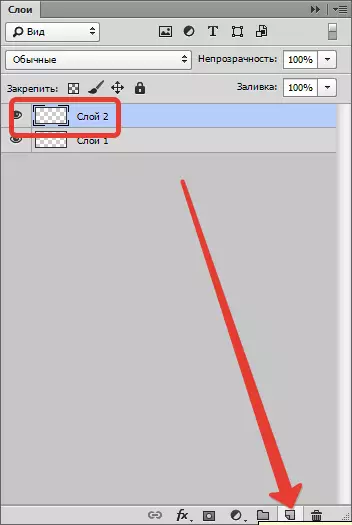
3. Seterusnya anda perlu memilih antara alat "Teks mendatar" , Selepas itu, pilih font yang dikehendaki untuk watermark yang dicipta dan parameter font yang digunakan untuknya.
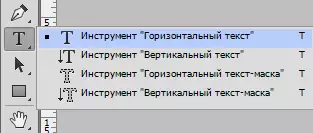
Sebagai contoh, pilihan yang baik adalah fon yang dipanggil "Harlov pepejal italik" , Lagipun, tanda-tanda dengan huruf besar akan menjadi lebih cantik.
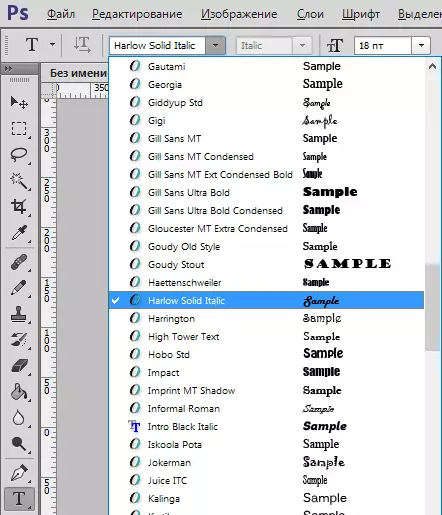
Di dalam watermark, nama sumber Internet, alamat atau alias pengarang paling sering diletakkan. Ini membolehkan anda mendapatkan pengiklanan tambahan dan mengelakkan menggunakan karya anda oleh orang lain.
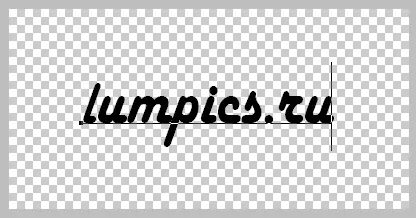
4. Untuk menyelaraskan lakaran kami watermark, anda boleh menggunakan fungsi ini "Pergerakan".

lima. Agar watermark untuk kelihatan lebih spektakuler, dia lebih baik memberi bantuan. Untuk melakukan ini, anda perlu pergi ke "Lapisan - gaya lapisan" Atau klik dua kali pada lapisan dengan teks.
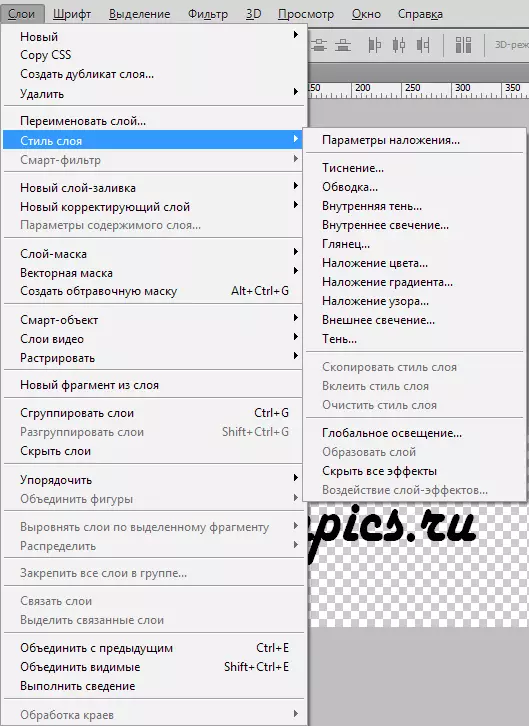
Dalam tetingkap yang muncul, anda mesti memilih parameter yang diperlukan untuk memberikan keindahan khas dan kesan konvokesyen, sebagai contoh, anda boleh memohon bayang-bayang atau strok.
Mana-mana kesan superimposed boleh dikeluarkan pada bila-bila masa dari bahan kerja watermark yang dicipta, supaya anda dapat secara selamat bereksperimen dengan mereka. Terdapat banyak pilihan reka bentuk yang menarik, dan sesiapa sahaja boleh mencari sempurna khusus untuk kes anda sendiri.
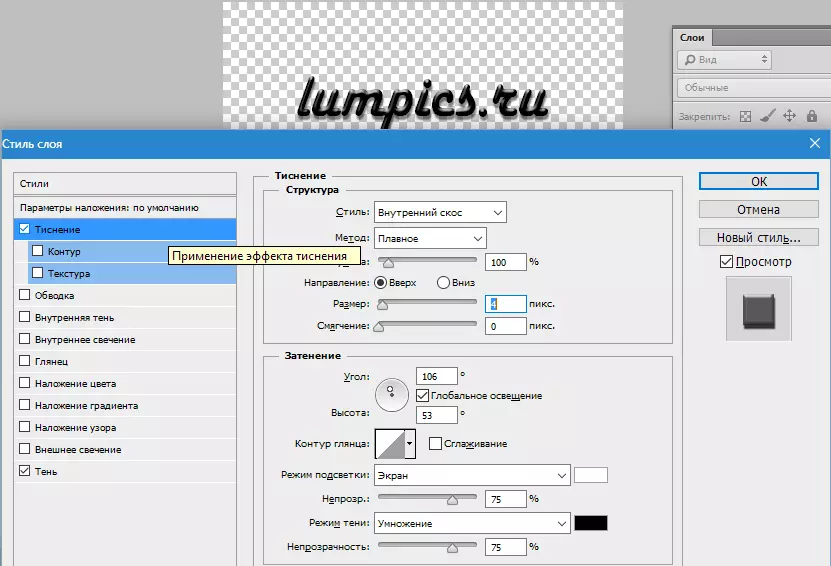
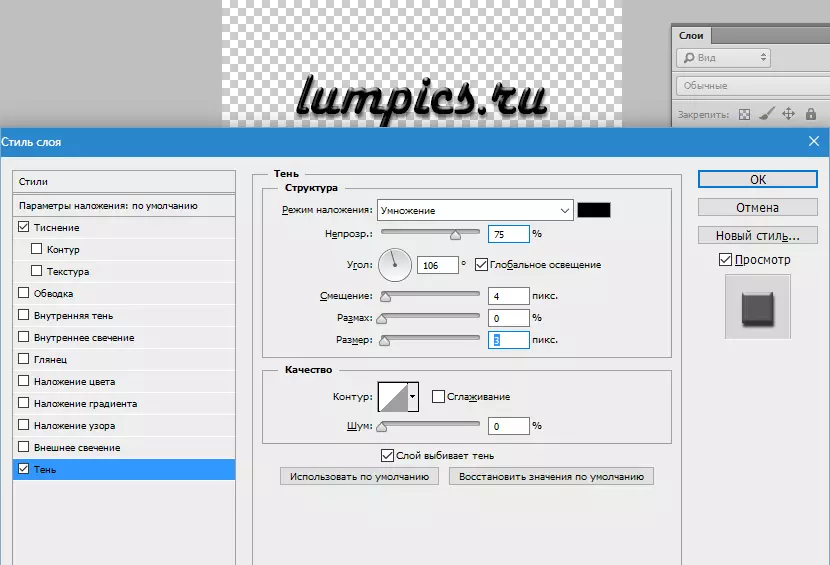
6. Pertimbangkan watermark yang telah anda ternyata. Selepas anda memutuskan bahawa anda telah mencapai hasil yang diinginkan, pergi ke parameter mengisi dan tetapkan pengawal selia kepada sifar peratus.
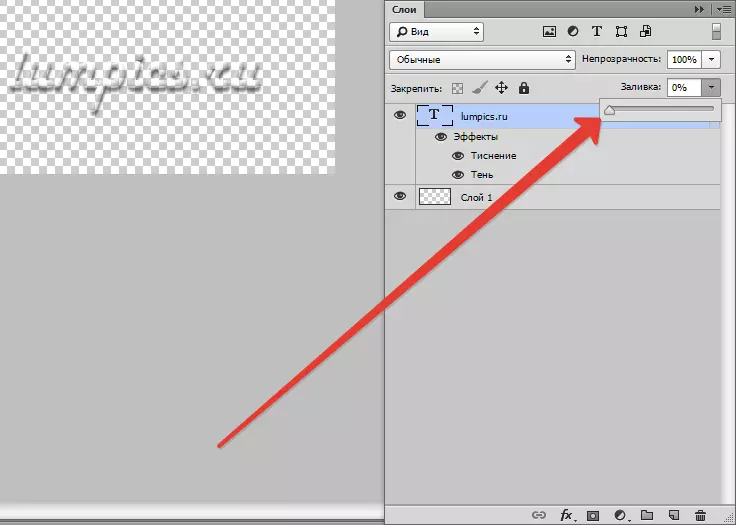
Ini akan membuat tanda anda sebenarnya tidak dapat dilihat sepenuhnya.
7. Seterusnya anda perlu menyimpan watermark dalam format khas .psd. Dengan memilih apa-apa nama.
Tekan Ctrl + S. Dan tetapkan parameter yang diperlukan.
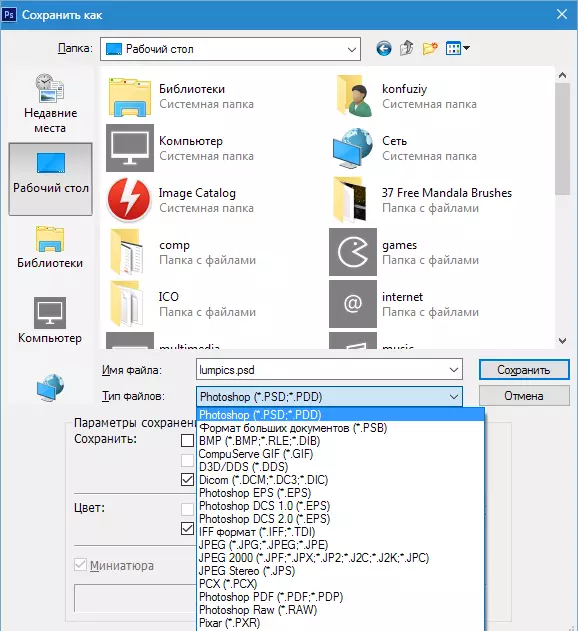
Ia adalah fail ini dari program Photoshop yang perlu dikenakan ke atas imejnya sendiri untuk mengesahkan pengarang anda dan mengelakkan kecurian kerja anda oleh pengguna yang tidak adil.
Sekiranya anda ingin mendapatkan penglihatan yang berbeza dari watermark anda pada pelbagai gambar, anda boleh mengubah tahap luminescence dan kontrasnya pada bila-bila masa. Semua perubahan yang anda gunakan dalam watermark boleh dikembalikan pada bila-bila masa. Hanya pilih warna yang sesuai untuk cahaya dan gunakan hasil yang dihasilkan.
Bagaimana untuk mengenakan tanda air
Ia dilakukan dengan mudah. Anda mesti membuka sebarang gambar di Photoshop dan pilih pemasangan Watermark yang anda buat dengan menggunakan arahan. "Fail - Tempat".
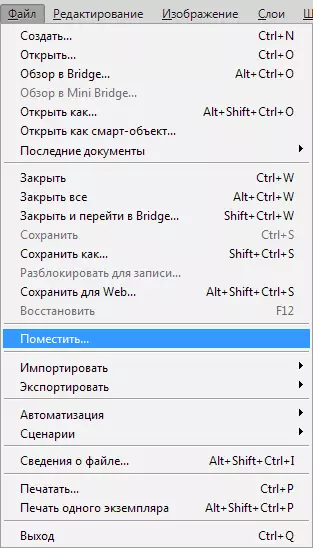
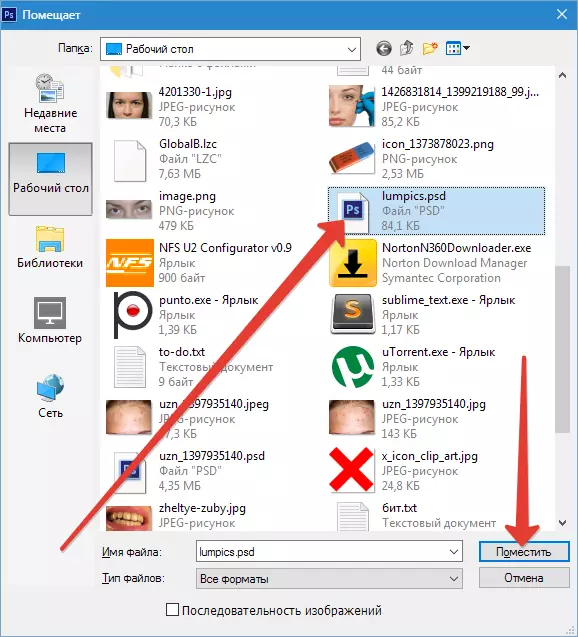
Dan letakkan di tempat yang betul, menggunakan tetikus atau anak panah pada papan kekunci.

Jika watermark anda adalah saiz yang besar, anda hanya boleh klik pada butang Shift. Dan di belakang sudut imej menjadikannya lebih kurang.
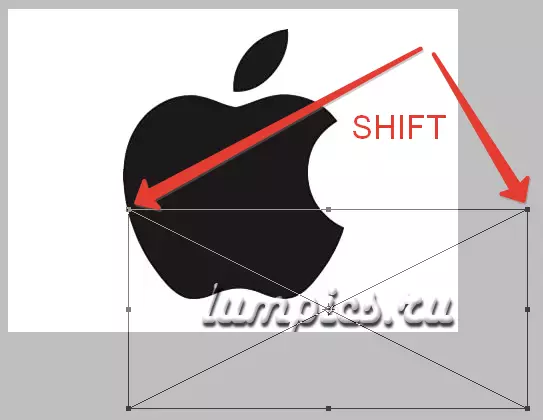
Ia adalah pelajaran mudah yang akan membantu mewujudkan watermark dalam program Photoshop.
